So kalibrieren Sie den HDR-Modus in Windows 10
High Dynamic Range (HDR) ist eine praktische Windows 10-Funktion, mit der Sie die visuelle Qualität verbessern können, indem Sie sie lebendiger und farbenfroher gestalten. Obwohl HDR unter Windows 10 nicht perfekt ist, ist es weit von der verpfuschten Funktion entfernt, die Microsoft zuvor veröffentlicht hat.
So können Sie HDR unter Windows 10 kalibrieren, um die grafische Anzeige und das visuelle Erlebnis erheblich zu verbessern.
Was macht HDR so besonders?
HDR ist eine leistungsstarke Funktion, die auf vielen neuesten Laptops und externen Monitoren verfügbar ist. High Dynamic Range-Displays unterstützen Videoinhalte mit einem breiteren Spektrum an Farbdetails und helleren Bildschirmelementen, um eine lebendigere und farbenfrohere Anzeige zu erzielen.
Im Vergleich zu SDR (Standard Dynamic Range) ist HDR-Video eine enorme Verbesserung. HDR bringt nicht nur hellere und bessere Farben auf Ihr Display, sondern überwindet auch die Einschränkungen von SDR.
Kalibrieren Sie das integrierte Display für HDR
Wenn Ihr Display HDR-kompatibel ist und Sie HDR-Video bereits auf Ihrem PC aktiviert haben, können Sie Ihr Display problemlos für die beste HDR-Videoausgabe kalibrieren. Das Kalibrieren des in Windows 10 integrierten Displays für HDR ist relativ einfach.
Sie können derzeit HDR-unterstützte Anzeigen über das Fenster "Windows-Einstellungen" kalibrieren.
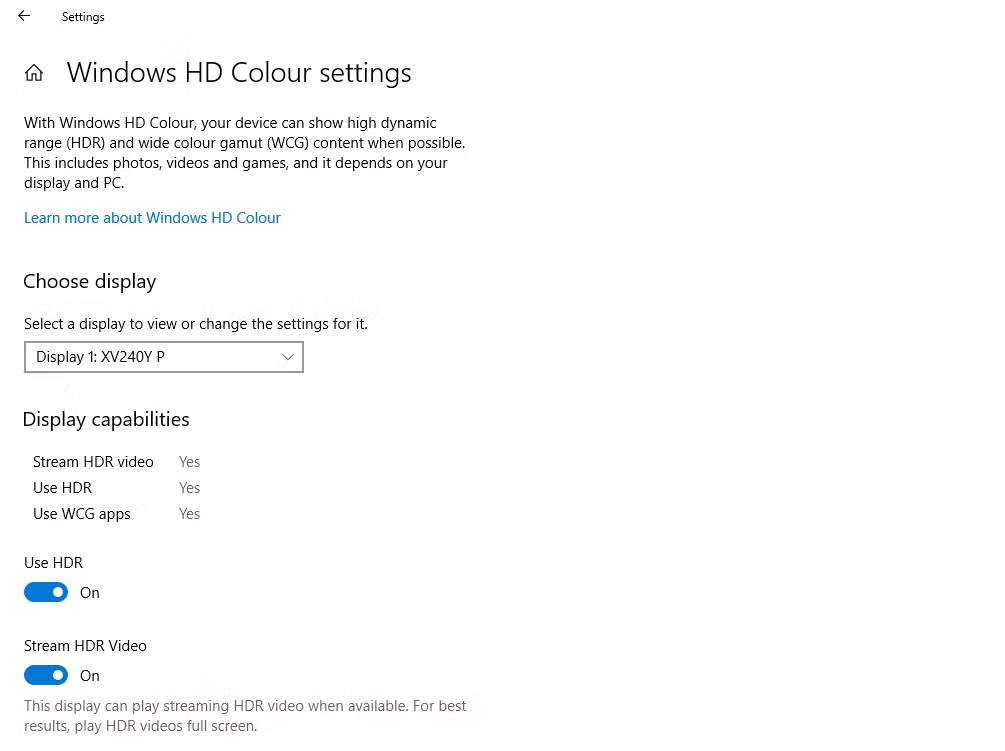
Führen Sie die folgenden Schritte aus, um HDR auf Ihrem Display zu kalibrieren:
- Drücken Sie die Windows-Taste + I , um das Einstellungsfenster zu öffnen.
- Gehen Sie zu System > Anzeige.
- Unter dem Windows – HD Farbe Wählen Sie im Abschnitt Windows – HD Farbeinstellungen.
- Wenn Sie mehrere Displays an Ihren PC angeschlossen haben, wählen Sie die HDR-Anzeige unter Display auswählen.
- Stellen Sie sicher, dass die Umschaltoptionen HDR verwenden und HDR-Video streamen aktiviert sind.
- Klicken Sie auf Kalibrierungseinstellungen ändern, um zum HDR-Videokalibrierungsbildschirm zu gelangen.
- Hover über dem Beispielvideo und klicken Sie auf das Vollbild – Symbol.
- Sie müssen jetzt den Schieberegler nach links oder rechts ziehen, bis Sie eine gute Balance zwischen den beiden Bildern gefunden haben.
- Wenn Sie den Schieberegler perfekt positioniert haben, klicken Sie auf das Symbol Vollbild beenden. Die Änderungen werden automatisch vorgenommen.
- Wenn Sie der Meinung sind, dass Ihnen die Änderungen nicht gefallen, klicken Sie auf die Schaltfläche Kalibrierung zurücksetzen, um die HDR-Videoeinstellungen auf die Standardeinstellungen zurückzusetzen.
Nach der Kalibrierung Ihres HDR-Displays können Sie Videoinhalte streamen und Spiele auf einem deutlich verbesserten Display mit hoher Qualität spielen.
Genießen Sie ein hochwertiges Display mit HDR in Windows 10
HDR unter Windows 10 ist besser als je zuvor, und wir freuen uns, dass AutoHDR im Laufe des Jahres 2021 auf den Markt kommt. Hochwertige HDR-Displays sind ein entscheidendes Verkaufsargument und wir möchten, dass sie zum Industriestandard werden.
